Photoshop抠头发有白色毛边如何处理
1、首先,我们在PS中打开如图所示的图片。

2、接着,我们利用选区工具,将人物主体选中。
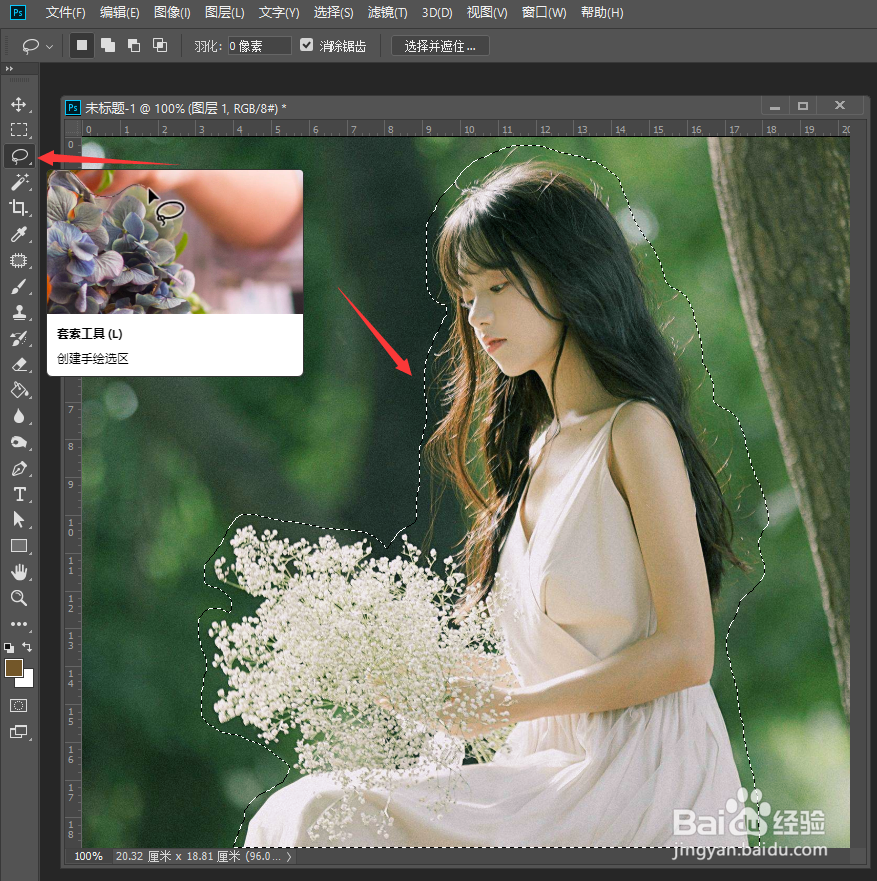
3、从起选择菜单下拉列表中选择"选择并遮住"选项。
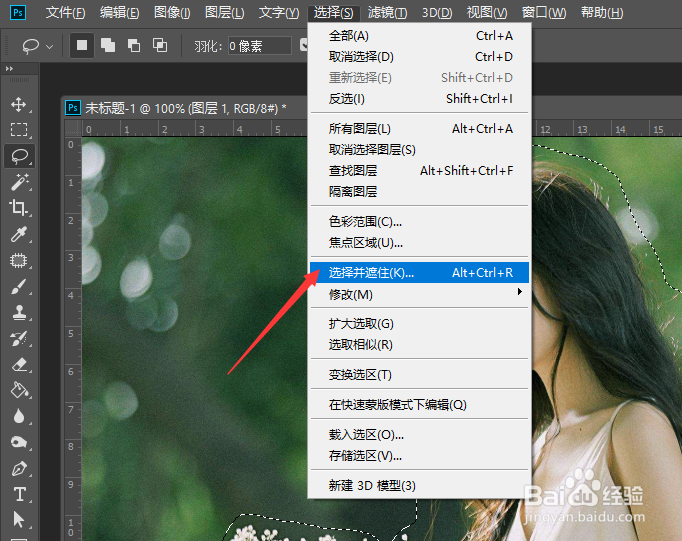
4、如图所示,我们利用边缘画笔工具对人物头发四周边缘的位置进行涂抹。
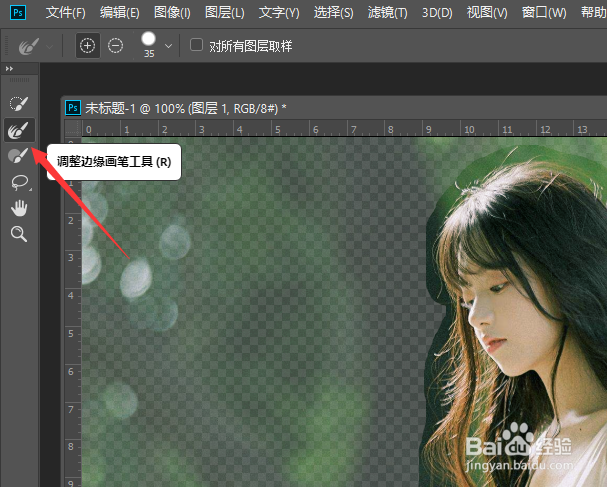
5、的过程中,我们还需要注意一点就是针对物体镂空部分,利用边缘画笔工具进行多次涂抹,从而使镂空部分的颜色被选中。

6、如图所示,在其属性设置界面中,我们选择如图所示的选项,点击确定按钮。
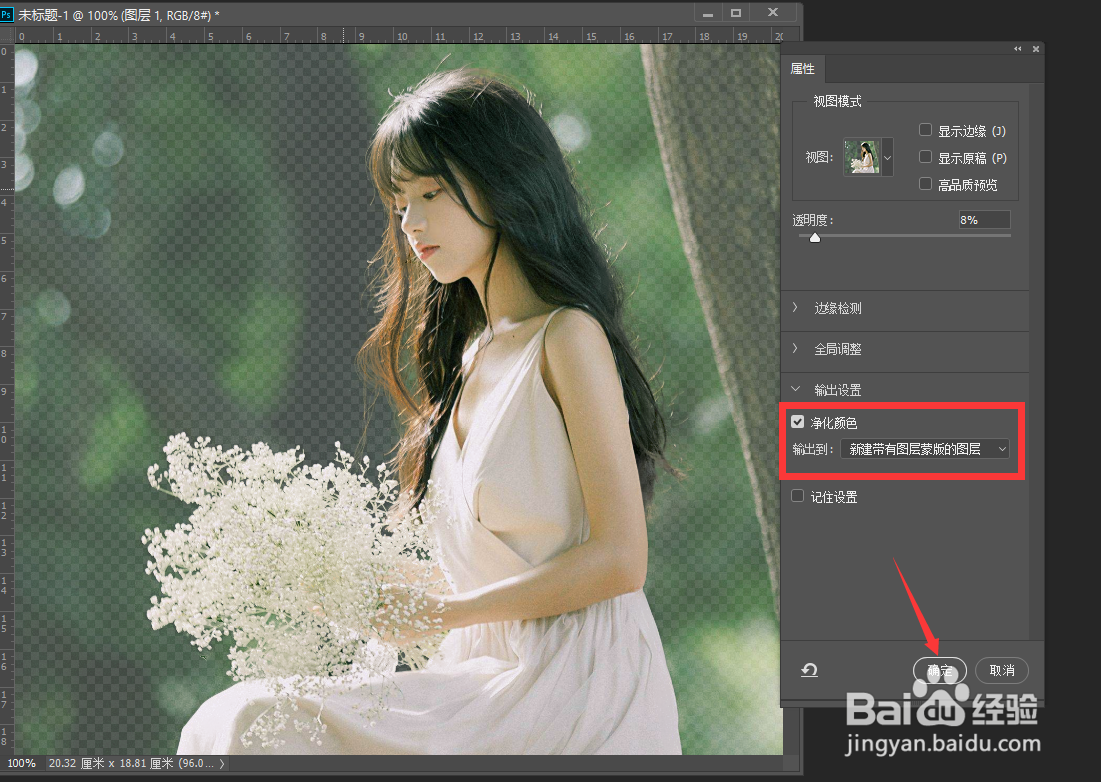
7、此时将完成了整个人物主体的选择操作在此,我们按ctrl加j按键创建选区的副本。

8、最后,我们针对所抠图的人物主体添加一种背景色,就可以查看效果啦!。
